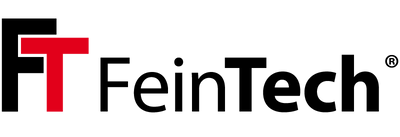Kein unsicheres Passwort mehr merken oder eintippen, keine Angst vor neugierigen Blicken: Mit diesem Fingerprint Sensor rüstest du dein Windows System ganz einfach auf. Eine freie USB Schnittstelle genügt dafür. Der FPS00200 erkennt deinen Fingerabdruck und meldet dich bei Windows in unter einer Sekunde an. Zur Ersteinrichtung müssen deine Fingerabdrücke „gelernt“ werden. Hier hilft ein smarter Algorithmus, der durch häufige Wiederholung dazu lernt und die Erkennung beschleunigt. Es können 10 verschiedene Finger angelernt werden – entweder alle von einer Person oder von mehreren. Die Sensorfläche ermöglicht eine 360° Erkennung. Der Finger muss also nicht in einem bestimmten Winkel aufliegen. Das ist wirklich alltagstauglich. Wer die Funktion einmal kennengelernt hat, möchte sie nicht mehr missen.
Hinweis:
Bitte beachte, dass es 2 Versionen des Fingerprint Sensors gibt. Beide sind funktionsgleich, aber die Treiber sind unterschiedlich. Windows installiert automatisch den passenden Treiber. Der Unterschied ist nur relevant, falls es technische Problem gibt. Dazu mehr am Ende dieses Beitrages.

Windows Hello
Die biometrische Anmeldung ist bereits ab Windows 10 enthalten und nennt sich Windows Hello. Es ist daher keine Software-Installation nötig, alles ist in Windows 10 / 11 vorbereitet. Auch die Treiber sind in Windows enthalten oder können bei Bedarf per Online-Verbindung (Windows Update) automatisch geladen werden. Im Laufe der Zeit werden weitere Software-Anwendungen mit Windows Hello möglich. Dies hängt nur von der Drittsoftware ab, der Fingerprint-Sensor ist dafür bestens geeignet. Im Edge- und Chrome-Browser kannst du dich bereits jetzt auf Webseiten per Fingerabdruck anmelden. Auch Passwort-Manager können den Fingerabdruck als Master-Passwort verwenden. Neuerdings unterstützen viele Dienste Passkeys zur bequemen Anmeldung. Ein solcher Passkey kann durch Windows Hello über einen biometrischen Fingerabdruck oder PIN geschützt werden. Auf deutsch nennt Microsoft den Passkey "Hauptschlüssel".
Falls der Finderabdruck-Sensor vom Computer abgezogen ist, greift die herkömmliche Passworteingabe oder PIN. Beim erneuten Einstecken ist die Anmeldung per Fingerabdruck sofort wieder aktiv. Es ist kein wiederholtes Einrichten nötig. Es werden keine Fingerabdrücke auf dem PC gespeichert, sondern damit ein Wert errechnet (sogenannter Hash). Der USB-Dongle ist damit nur das Interface zur Eingabe. Der Dongle kann dadurch an verschiedenen Computern wechselseitig benutzt werden, muss aber auf jedem individuell eingerichtet werden.
Für Linux oder MacOS gibt es bislang noch keinen Treiber für den FPS00200. Die Hardware IDs des aktuellen Chipsatzes FocalTech FT9201 sind (VID) 2808 und (PID) 93A9, bzw. bei Microarray (VID) 3274 und (PID) 8012.
Treiberinstallation unter Win 10/11
Bei Update von Microsoft kann es passieren, dass der Treiber nicht automatisch mit installiert wird. Dann sollte der nötige Treiber für den Fingerabdruckleser manuell ausgewählt werden. Wähle dazu bei Windows 10: Windows Update “Optionale Updates anzeigen”. Hake dann den Treiber für ein biometrisches Gerät an, falls verfügbar.
Bei Windows 11: Unter "Windows Update > Erweiterte Optionen" muss dazu der Schalter für "Updates für andere Microsoft-Produkte erhalten" eingeschaltet sein. Unter "Optionale Updates" > Treiberupdates" befindet sich dann der Treiber für den FPS00200, falls er noch nicht installiert wurde.

Treiber als Download (CAB Format) zur manuellen Installation, auch für Windows 11 Versionen, sind im Microsoft Update Katalog erhältlich.
Video zur Einrichtung unter Windows 10
Eine mehrsprachige Anleitung im PDF-Format bietet wir hier zum Download an.
Bei Problemen:
Wenn der Treiber in der Systemsteuerung fehlerfrei installiert ist (Eintrag unter "Biometrische Geräte" und keine Ausrufezeichen), aber Windows Hello keine Fingerabdruckerkennung anbietet, könnte der Fehler an den Energiespar-Einstellungen liegen:

Den Haken dann bitte abwählen, damit das Gerät während der PC-Verwendung immer aktiv ist. Auch das Aufwecken aus dem Standby ist so möglich.
Falls du eine Fehlermeldung beim Einsatz des FPS00200 erhältst, probiere bitte eine andere USB-Buchse am PC. Manche USB-Ports an einer Dockingstation, Hub oder USB 1.1 Ports (für Maus/Tastatur vorgesehen) sind nicht geeignet.
Treiber für manuelle Installation unter Windows 10/11:
Microarray (oder bei Microsoft)